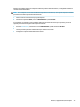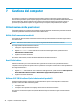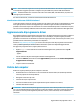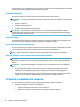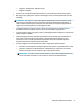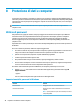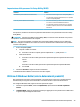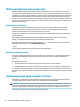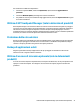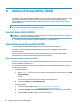User Guide
Impostazione delle password in Setup Utility (BIOS)
Password Funzione
Administrator password (Password amministratore)
●
Deve essere inserita a ogni accesso a Setup Utility (BIOS).
●
Se si dimentica la password amministratore, non è possibile
accedere a Setup Utility (BIOS).
Power-on password (Password di accensione)
●
Deve essere immessa ogni volta che si accende il computer,
lo si riavvia o si esce dalla modalità di ibernazione.
●
Se si dimentica la password di accensione, non è possibile
accendere il computer, riavviarlo o uscire dalla modalità di
ibernazione.
Per impostare, modicare o eliminare una password amministratore o una password di accensione in Setup
Utility (BIOS):
ATTENZIONE: Apportare le modiche in Setup Utility (BIOS) con estrema cautela. Eventuali errori possono
impedire il corretto funzionamento del computer.
NOTA: Per avviare Setup Utility, il computer deve essere nella modalità notebook e occorre utilizzare la
tastiera collegata al notebook. Con la tastiera su schermo visualizzata nella modalità tablet non è possibile
accedere a Setup Utility.
1. Avviare Setup Utility (BIOS):
●
Computer o tablet con tastiera:
▲ Accendere o riavviare il computer, premere rapidamente esc, quindi premere f10.
●
Tablet senza tastiera:
1. Accendere o riavviare il tablet, quindi tenere rapidamente premuto il pulsante di riduzione del
volume.
- oppure -
Accendere o riavviare il tablet, quindi tenere rapidamente premuto il pulsante Windows.
2. Toccare f10.
2. Selezionare Sicurezza e seguire le istruzioni visualizzate.
Le modiche diventano eettive al successivo riavvio del computer.
Utilizzo di Windows Hello (solo in determinati prodotti)
Nei prodotti dotati di un lettore di impronte digitali o di una fotocamera a infrarossi, è possibile utilizzare
Windows Hello per eseguire l'accesso mediante lo scorrimento del dito o osservando la fotocamera.
Per congurare Windows Hello, seguire le istruzioni riportate di seguito:
1. Selezionare il pulsante Start, selezionare Impostazioni, quindi selezionare Account e Opzioni di
accesso.
2. In Windows Hello, seguire le visualizzate istruzioni per aggiungere sia una password che un PIN a 4 cifre
e registrare l'impronta digitale o l'ID facciale.
Utilizzo di Windows Hello (solo in determinati prodotti) 39